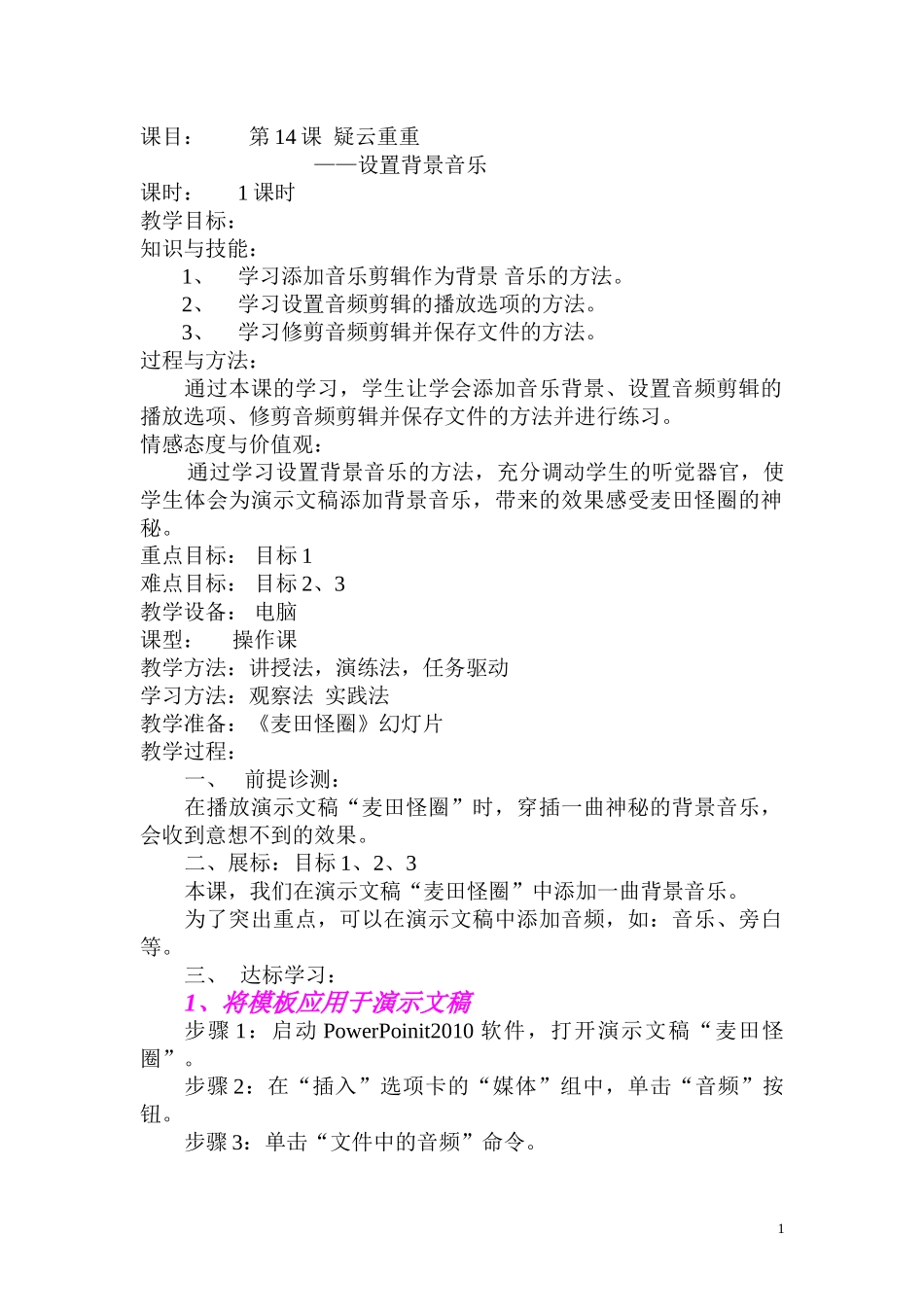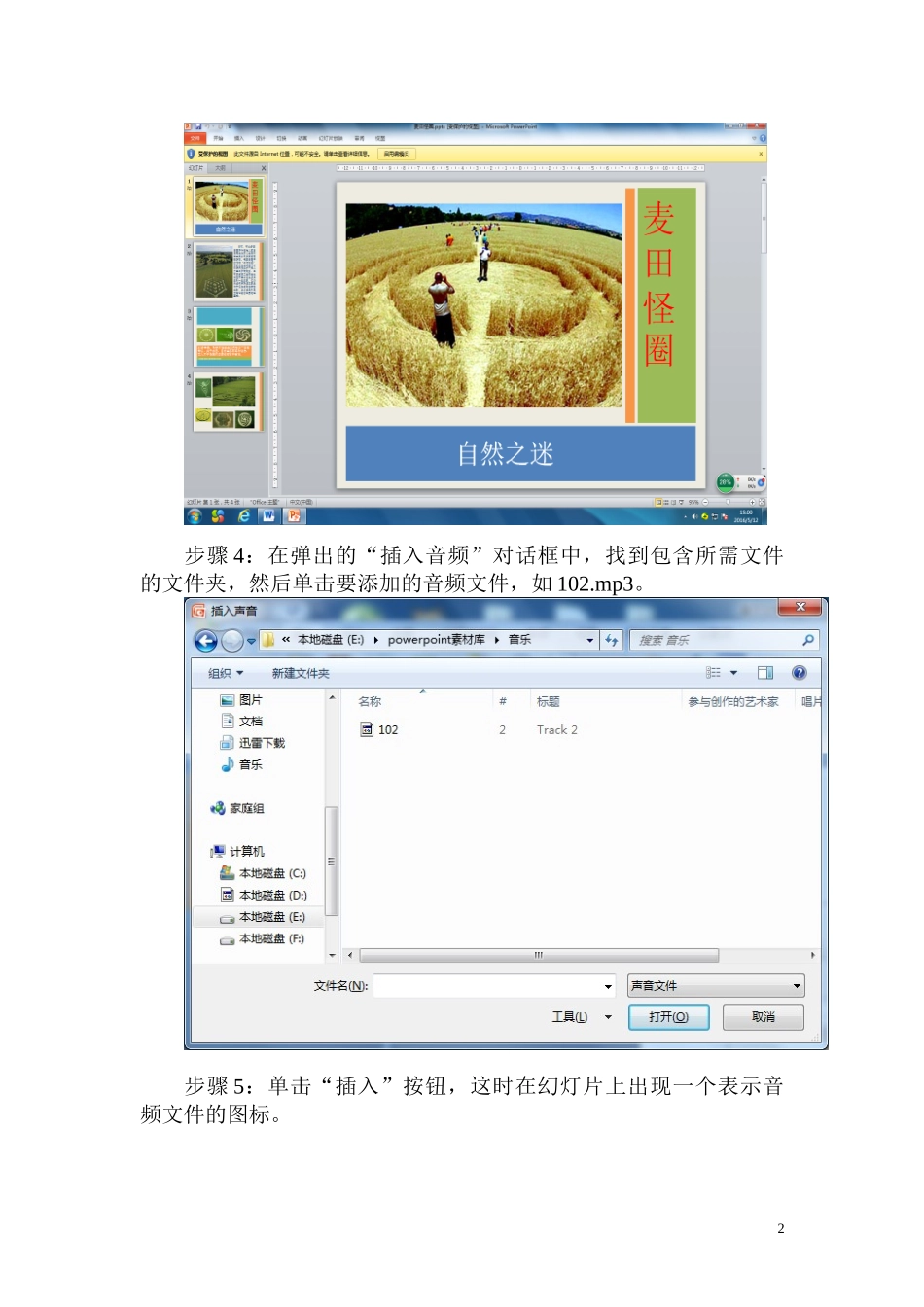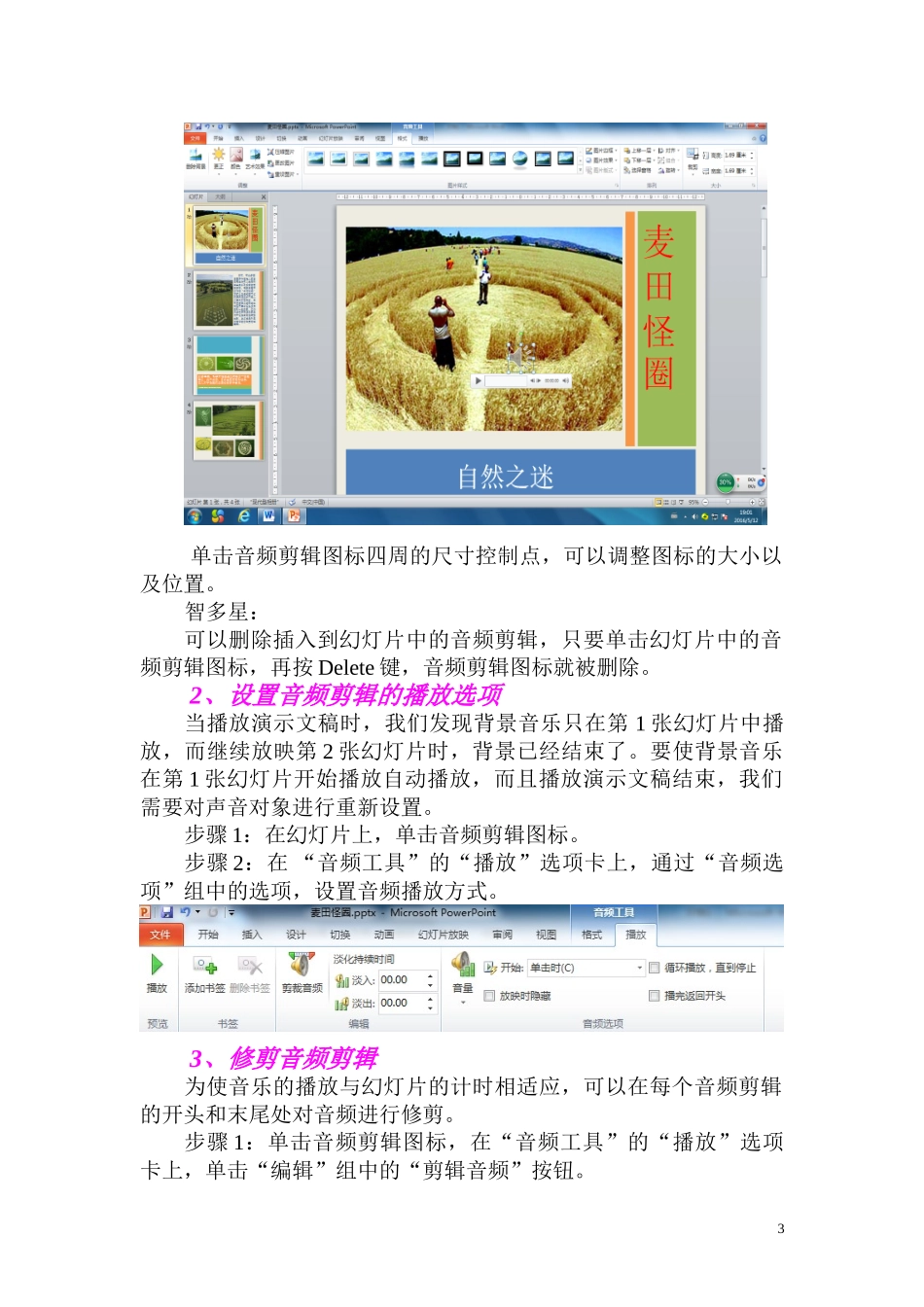课目:第14课疑云重重——设置背景音乐课时:1课时教学目标:知识与技能:1、学习添加音乐剪辑作为背景音乐的方法。2、学习设置音频剪辑的播放选项的方法。3、学习修剪音频剪辑并保存文件的方法。过程与方法:通过本课的学习,学生让学会添加音乐背景、设置音频剪辑的播放选项、修剪音频剪辑并保存文件的方法并进行练习。情感态度与价值观:通过学习设置背景音乐的方法,充分调动学生的听觉器官,使学生体会为演示文稿添加背景音乐,带来的效果感受麦田怪圈的神秘。重点目标:目标1难点目标:目标2、3教学设备:电脑课型:操作课教学方法:讲授法,演练法,任务驱动学习方法:观察法实践法教学准备:《麦田怪圈》幻灯片教学过程:一、前提诊测:在播放演示文稿“麦田怪圈”时,穿插一曲神秘的背景音乐,会收到意想不到的效果。二、展标:目标1、2、3本课,我们在演示文稿“麦田怪圈”中添加一曲背景音乐。为了突出重点,可以在演示文稿中添加音频,如:音乐、旁白等。三、达标学习:1、将模板应用于演示文稿步骤1:启动PowerPoinit2010软件,打开演示文稿“麦田怪圈”。步骤2:在“插入”选项卡的“媒体”组中,单击“音频”按钮。步骤3:单击“文件中的音频”命令。1步骤4:在弹出的“插入音频”对话框中,找到包含所需文件的文件夹,然后单击要添加的音频文件,如102.mp3。步骤5:单击“插入”按钮,这时在幻灯片上出现一个表示音频文件的图标。2单击音频剪辑图标四周的尺寸控制点,可以调整图标的大小以及位置。智多星:可以删除插入到幻灯片中的音频剪辑,只要单击幻灯片中的音频剪辑图标,再按Delete键,音频剪辑图标就被删除。2、设置音频剪辑的播放选项当播放演示文稿时,我们发现背景音乐只在第1张幻灯片中播放,而继续放映第2张幻灯片时,背景已经结束了。要使背景音乐在第1张幻灯片开始播放自动播放,而且播放演示文稿结束,我们需要对声音对象进行重新设置。步骤1:在幻灯片上,单击音频剪辑图标。步骤2:在“音频工具”的“播放”选项卡上,通过“音频选项”组中的选项,设置音频播放方式。3、修剪音频剪辑为使音乐的播放与幻灯片的计时相适应,可以在每个音频剪辑的开头和末尾处对音频进行修剪。步骤1:单击音频剪辑图标,在“音频工具”的“播放”选项卡上,单击“编辑”组中的“剪辑音频”按钮。3步骤2:在“剪辑音频”对话框中,若要修剪剪辑的开头,则单击起点(最左侧的绿色标记)。当看到双向箭头时,将箭头拖动到所需的音频剪辑起始位置。步骤3:若要修剪剪辑的末尾,则单击终点(右侧的红色标记)。当看到双向箭头时,将箭头拖动到所需要的音频剪辑结束位置。步骤4:单击“确定”按钮,完成音频剪辑。4、保存文件执行“保存”命令,将演示文稿保存在自己的文件夹中。四、测标:在“麦田怪圈”插入背景音乐。五、检标:应用音频剪辑按钮修剪音频。六、小结:这节课我们学习了在幻灯片插入背景音乐、设置音频剪辑的播放选项、修剪音频剪辑方法并进行了练习和保存。七、知识着陆:1、在“插入”选项卡的“媒体”组中,单击“音频”按钮,然后再单击“文件中的音频”命令,可以为演示文稿添加音频剪辑。2、为使音乐的播放与幻灯片的计时相适应,我们可以在每个音频剪辑的开头和末尾对音频进行修剪。八、视野拓展:音频文件的格式音频文件的格式很多,常用的主要有:WAV、MIDI(MID)、MP3等格式。WAV格式的文件比较大,但音质好。MP3格式保持了CD激光唱盘的立体声、高音质的特点,它是日益普及的音乐格式。九、创作天地:4起始位置结束位置1、完善演示文稿“麦田怪圈”。2、从网上下载有关“猪笼草”、“茅膏菜”、“捕蝇草”等食肉植物的相关图片、文字和视频资料。十、板书设计:第14疑云重重——设置背景音乐1、添加音频剪辑作为背景音乐2、设置音频剪辑的播放选项3、修剪音频剪辑4、保存文件十一、课后小记:5